прозорци 10 диск за зареждане
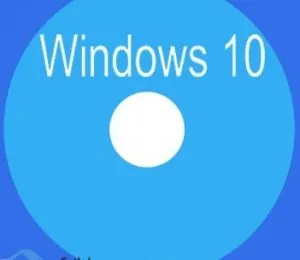
За да създадете инсталационен диск с Windows 10, Microsoft пусна полезност Media Създаване Tool. чрез които можете не само да прикачете снимката за чиста инсталация на системата, но също така и за ъпгрейд на компютъра със слаба интернет връзка. Въпреки това, с изключение на полезност за създаване на диск за настройка и други могат да бъдат еднакво ефективни методи.
Създаване на стартиращ диск с помощта на Media инструмент за създаване на
- Изтеглен от официалния сайт на системния образ на желаната версия и битова дълбочина.
- Run Media инструмент за създаване.
- Отваряне на екрана ще се появи. Stamp "Създаване на инсталационни медии за този компютър." Хит "Next".
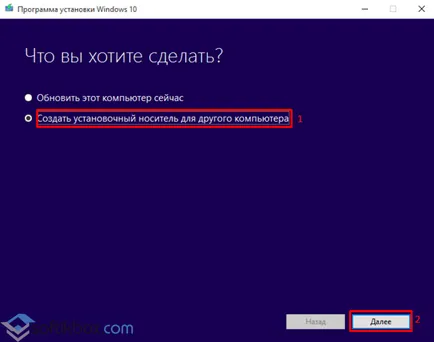
- Page започва с избор на настройката за език, архитектурата и версията на системата. Задайте желаните опции.
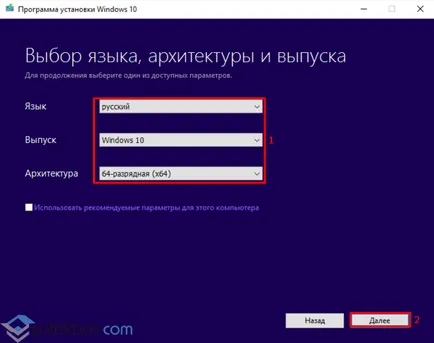
- В следващата стъпка трябва да изберете вида медии. Тъй като ние създаваме диск за зареждане, изберете точка «ISO-файла."
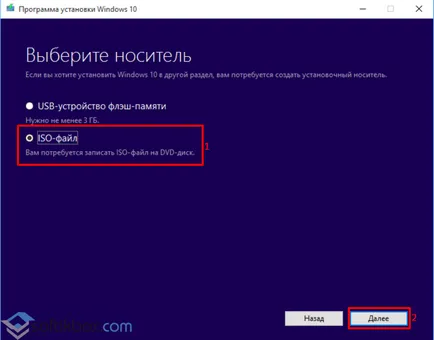
- Изборът къде да запишете изображението.
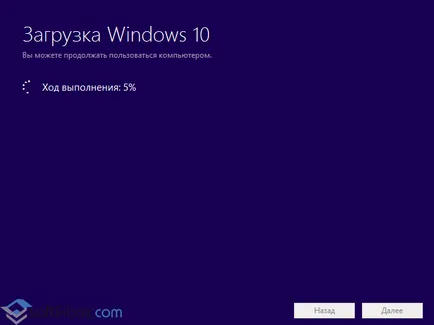
След този образ е създаден, поставете диска в устройството и стартирайте всяка програма, която поддържа изгаряне на изображения.
Записване стандартен Windows инсталация диск полезност
Ако не разполагате софтуер, за да горят CD-та и изображения. извършване на изгаряне на образа на Windows 10 на DVD може да бъде стандартна програма.
- Ние щракнете с десния бутон върху изображението и изберете "Запис на диск образ."

- Започнете редовни средства горят дискови изображения.
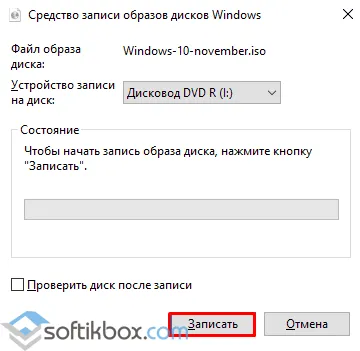
- След като се регистрира, проверка на диска за инсталационните файлове.
Създаване на стартиращ диск с програмите за трети страни
Направете диск за зареждане може да бъде от софтуер, който поддържа запис на изображения на сменяем носител. За тази цел, ние приемаме BurnAware Free, който е с руски интерфейс, лесен за използване и съвместим с всички пуснати преди версии на Windows.
- Отворете програмата, изберете опцията "Burn Image."
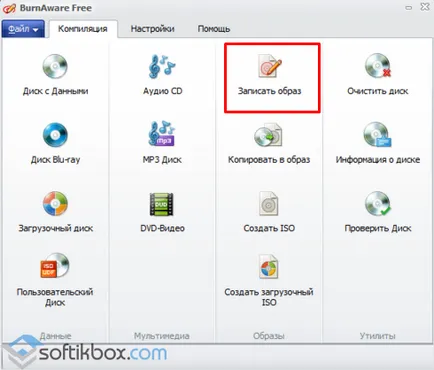
- Изберете изображение Windows 10, да зададете скоростта на запис върху диска на най-ниското си ниво, така че всички файлове са запазени правилно.
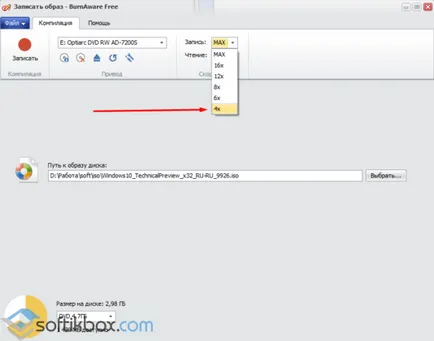
- След като се регистрира, дискът работи това да се провери за почтеност.
По този начин, за да създадете стартиращ диск с Windows 10, можете бързо и лесно. инсталатор образ, просто да изтеглите и да го запишете на диск, следвайки насоките по-горе.